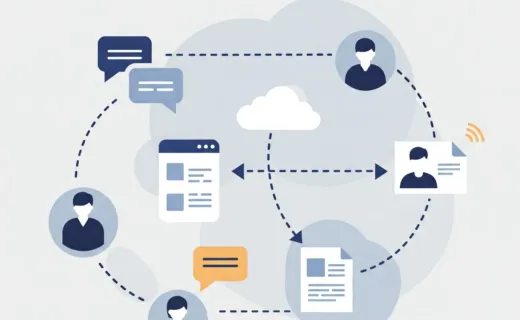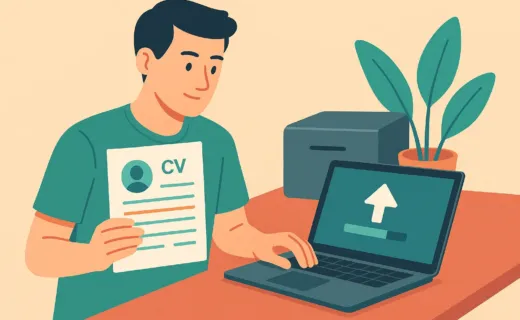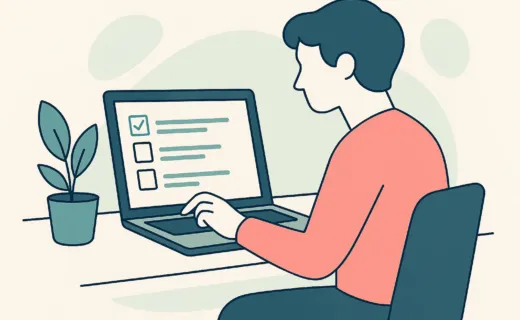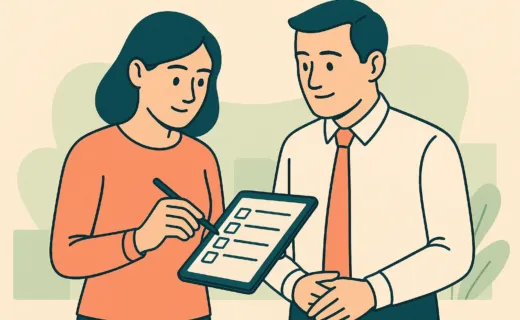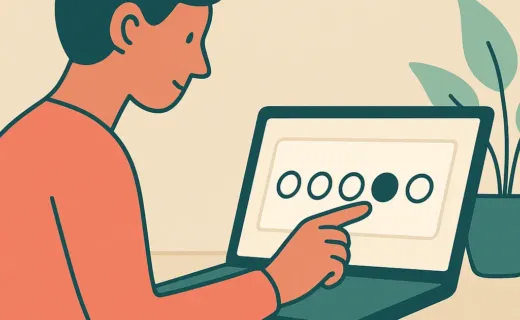Forms
Avec Microsoft Forms, créez facilement des questionnaires, sondages ou quiz et obtenez les résultats en direct. Diffusez simplement un lien (interne ou externe), les participants répondent depuis leur smartphone ou ordinateur, et vous suivez immédiatement les résultats sous forme de graphiques et tableaux, exportables en un clic vers Excel.
Organisez vos formulaires avec des sections claires, personnalisez le parcours grâce à des questions conditionnelles, limitez les réponses à une par participant, gérez les dates d’ouverture et fermeture, proposez plusieurs langues et envoyez automatiquement un accusé de réception par mail. Vous pouvez aussi ajouter Forms directement dans Teams pour travailler à plusieurs sur le formulaire et suivre les réponses ensemble.
L’usage
- Faire un sondage rapide pendant une réunion Teams pour recueillir des avis ou votes
- Évaluer facilement la satisfaction après des événements (JPO, ateliers, soutenances)
- Concevoir des mini-quiz auto-corrigés avec feedback immédiat pour valider les connaissances
- Collecter facilement des inscriptions ou disponibilités (ateliers, permanences) avec traitement direct dans Excel
- Centraliser efficacement les besoins et demandes (matériel, assistance, formation)
- Récupérer des documents importants (CV, conventions, justificatifs) grâce à l’option « Envoi de fichier », stockés automatiquement
- Préparer efficacement une FAQ en amont d’une réunion en recueillant les questions des participants
- Faciliter l’accès aux formulaires via un QR code intégré à vos affiches ou supports de présentation
- Partager un formulaire avec une équipe spécifique pour gérer ensemble les réponses
- Gagner du temps en réutilisant facilement un modèle existant ou en dupliquant vos formulaires favoris